Git, geliştiricilerin taahhütleri, birden fazla taahhüdü tek bir taahhütte birleştirme süreci olan squashing ile birleştirmesine olanak tanır. Bu işlemi Git Rebase özelliğini kullanarak istediğiniz zaman gerçekleştirebilirsiniz, örneğin “ $ git rebase -i HEAD~1 ' emretmek.
Bu gönderi, son N Git taahhütlerini birlikte ezme yöntemini açıklayacaktır.
Son N Git İşlemlerimi Birlikte Nasıl Ezebilirim?
Git taahhütlerinin son N sayısını bir araya getirmek için önce Git yerel deposuna gidin ve onu başlatın. Ardından, dosyayı oluşturun ve hazırlama alanına kadar takip edin. Eklenen değişiklikleri Git deposuna kaydedin. Ardından, Git günlük geçmişini görüntüleyin ve HEAD işaretçisinin konumunu sıfırlayın. “ Yürüterek taahhütleri birleştirin. $ git birleştirme –squash
Şimdi, yukarıda tartışılan senaryonun prosedürünü kontrol edelim!
1. Adım: Git Deposuna gidin
İlk olarak, “ CD İstenen Git yerel deposuna gitmek için ” komutu:
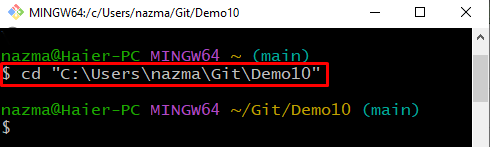
2. Adım: Dosya Oluşturun
Aşağıdaki komutu kullanarak Git yerel deposunda yeni bir dosya oluşturun:
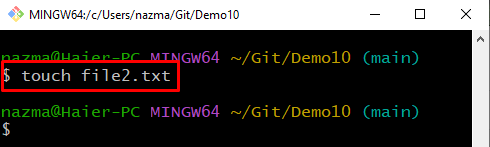
3. Adım: Dosyayı İzle
Çalıştır “ $ git ekle ” Git yerel deposunda izlenecek dosya adıyla komut:
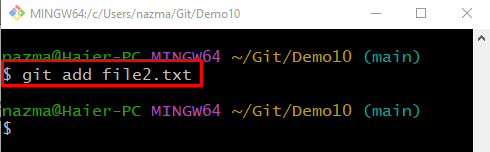
4. Adım: Değişiklikleri Kaydet
Git yerel deposunu kaydetmek ve güncellemek için ' $ git taahhüdü ” komutu ile “ -m ” seçeneğini seçin ve istediğiniz taahhüt mesajını ekleyin:
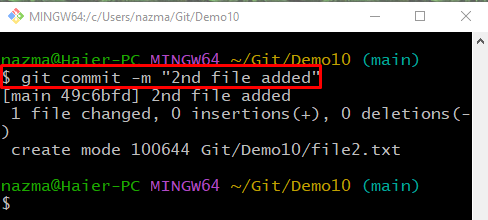
5. Adım: Yeni Dosya Oluşturun
“ kullanarak yeni bir dosya oluşturun. dokunmak Git deposundaki ” komutu:
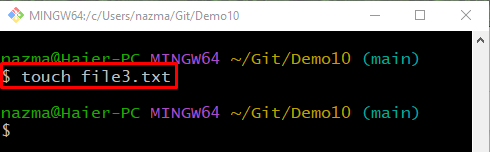
6. Adım: Dosyayı İzle
Ardından, yeni oluşturulan bir dosyayı “ kullanarak hazırlama alanına kadar takip edin. git ekle ” komutu dosya adıyla birlikte:
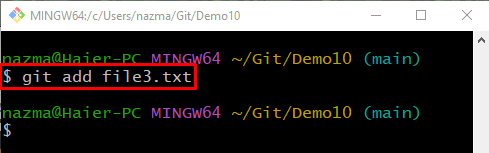
7. Adım: Değişiklikleri Gerçekleştirin
“ yürütün git taahhüdü Eklenen değişiklikleri Git yerel deposuna kaydetmek için ” komutu:

8. Adım: Git günlük geçmişini kontrol edin
Aşağıdaki komutu kullanarak Git günlük geçmişini kontrol edin:
Burada en son iki commit'in depoya eklendiği görülmektedir:
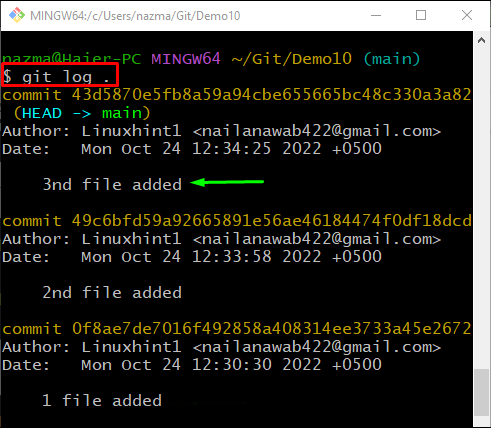
9. Adım: HEAD'i sıfırlayın
Şimdi, ' git sıfırlama ” komutu ile “ -sert ” seçeneğini seçin ve sıfırlamak istediğiniz HEAD konumunu belirtin:
Sonuç olarak, HEAD işaretçisinin konumu son iki işleme geri sıfırlanacaktır:
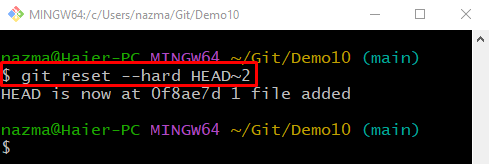
10. Adım: Taahhütleri Birleştirin
Şimdi, ' git birleştirme ' ile komut -squash Geçerli HEAD dizinindeki taahhüdü birleştirme seçeneği:
Gördüğünüz gibi, en son taahhütler başarıyla birleştirildi:
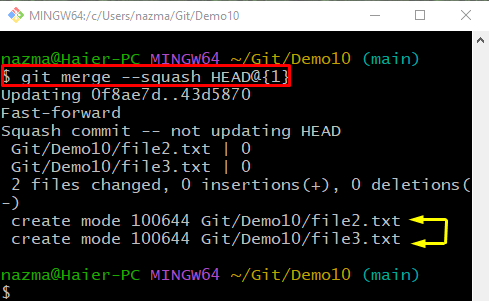
Adım 11: Depoyu Güncelleyin
Eklenen değişiklikleri depoya kaydedin ve güncelleyin:
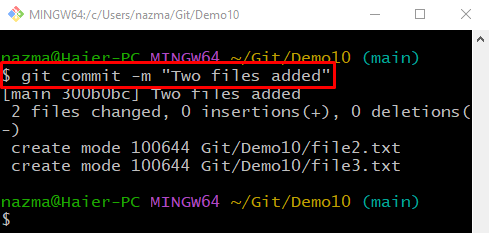
Adım 12: Git Günlüğü Geçmişi
Şimdi, ' git günlüğü . Eklenen değişiklikler için Git günlük geçmişini kontrol etmek için ” komutu:
Aşağıdaki çıktıya göre, son en son taahhütler başarıyla bir araya getirilir:
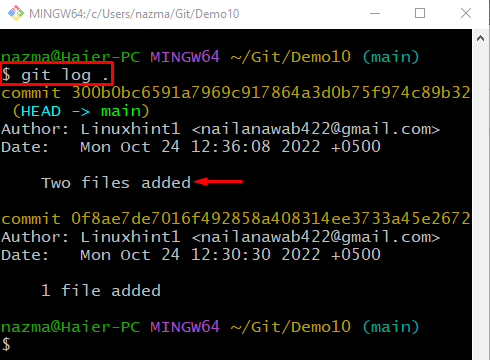
Adım 13: Squash N Commits
Son olarak, ' yürütün git rebase ” komutu ile birlikte “ -i ' ezmek için ' seçeneği N ” birlikte taahhüt sayısı. Örneğin, “ KAFA~1 ” son taahhüdü birlikte ezmek için:
Yukarıdaki komut yürütüldüğünde, editör bazı talimatlarla açılacaktır. Gerekli yorumu ekleyin ve ezilmiş taahhütleri yeniden temellendirmek ve güncellemek için kaydedin:
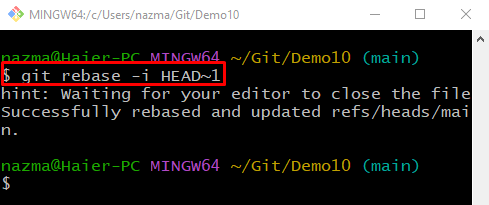
Bu kadar! Son N taahhüdünü birlikte ezmek için en kolay yöntemi derledik.
Çözüm
Son N sayısını birlikte ezmek için önce Git deposuna gidin ve onu başlatın. Ardından, dosyayı oluşturun ve hazırlama alanına kadar izleyin. Eklenen değişiklikleri Git deposuna kaydedin. Ardından, HEAD işaretçisinin konumunu sıfırlayın ve “ yürüterek taahhütleri birleştirin. $ git birleştirme –squash